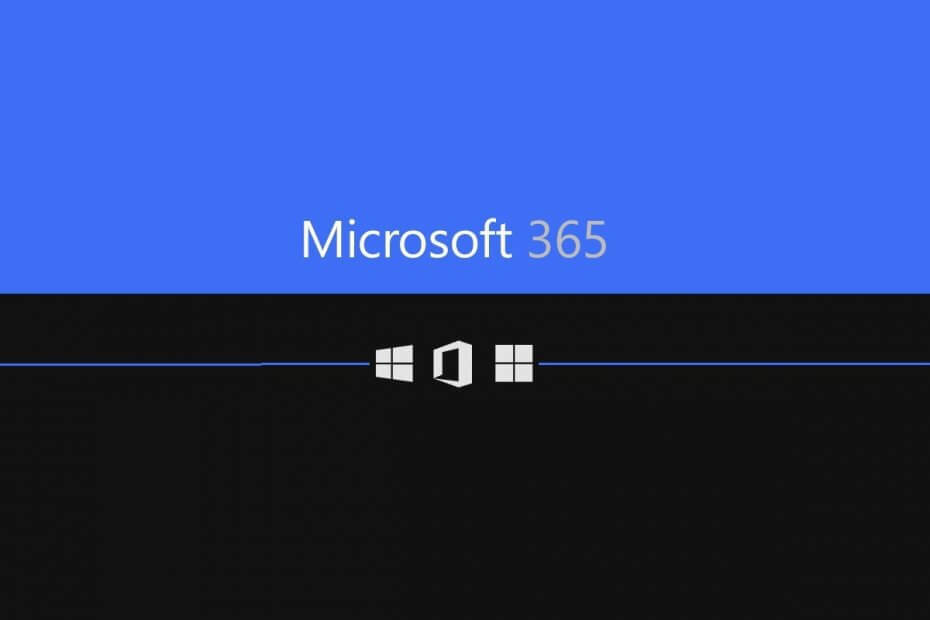- Segui i passi descritti in questa guida per aggiornare correttamente la versione di Node.js su Windows.
- Per iniziare il processo, puoi tentare di aggiornare Node.js con il file di installazione.
- Un'altra opzione è aggiornare la versione di Node sul tuo dispositivo Windows attraverso il simbolo del sistema, utilizzando NVM.

Node è un software molto popolare per el desarrollo front-end, e per mantenerlo funzionante correttamente, è importante sapere come aggiornare Node correttamente in Windows.
Per assicurarti che tutto funzioni correttamente, devi aggiornare regolarmente Node.js per ottenere un rendimento stabile. In questa guida ti mostreremo come aggiornare Node JS su Windows, così come stai leggendo.
Puoi aggiornare il nodo dalla linea di comando?
Sì, è possibile aggiornare Node in Windows dalla linea di comando. Senza embargo, questo metodo richiede la rimozione e l'installazione di software aggiuntivo da GitHub per il funzionamento.
Inoltre, prima di utilizzare questo metodo, è necessario eliminare tutte le versioni di Node e quindi installarle dalla linea di comando. Questo se hace per evitare possibili problemi sul tuo PC.
¿Come attualizzare il nodo nell'ultima versione?
1. Aggiorna Node.js con l'installatore
- Apri la sezione de scaricamento di Node.js.
- Selezione el installatore per Windows per scaricare la versione di 64 bit.

- Puoi anche scaricare manualmente la versione di 32 bit.
- Una volta completato lo scaricamento, fare doppio clic per espellere l'installatore.
- Nell'assistente di configurazione di Node.js, haz clic en Avanti.

- Accetta l'acuerdo de licencia marcando la cassa e fai clic su en Avanti.
- Scegliere la moquette del destino per l'installazione Node.js.
- È possibile personalizzare il processo di installazione delle caratteristiche nella finestra di configurazione personalizzata.
- Haz clic en Installare per completare l'installazione.
- Haz clic en Finalizzare.
È possibile verificare la versione di Node.js con il comando nodo -v nella linea di comando.
Se desideri aggiornare la versione di Node in Windows, questo è il metodo più semplice per farlo. Aunque es simple, a veces pueden surgir problemas.
Se si verifica questo problema, segui il secondo metodo per aggiornare Node su Windows usando NVM.
2. Aggiorna la versione di Node su Windows con NVM
Se utilizzi questo metodo, assicurati di eliminare tutte le installazioni precedenti di Node per evitare possibili problemi.
1. Visita la pagina de scaricare Windows NVM e scarica nvm-setup.exe.
2. Esegui il file di configurazione e segui le istruzioni sullo schermo per completare il processo.
3. Presione el attacco di teclado de finestre tasto + X en tu teclado. Selezione PowerShell (amministratore) de la lista.
4. Esegui il seguente comando nodo di installazione nvm

5. Escrivi elenco nvm disponibile

6. Escrivi uso nvm

Dopo aver seguito questi passaggi, devi aggiornare Node a una versione specifica e cambiare facilmente tra le versioni.
- 5+ migliori editor di codice multipiattaforma per programmatori
- 5+ migliori software di apprendimento della programmazione online e offline nel 2022
- 9 migliori desktop per la programmazione e la codifica
- I 5 migliori browser per sviluppatori nel 2022 [codifica, sviluppo Web]
Node.js è un sistema di esecuzione di codice JavaScript aperto e multipiattaforma che ti consente di eseguire codice JavaScript come un navigatore web. Essendo un ambiente di esecuzione di JavaScript popolare, Node.js riceve nuove attualizzazioni ogni poche settimane.
Se ben installate queste attualizzazioni possono non essere critiche poco dopo il lancio, in alcune occasioni, alcune funzioni possono essere utilizzate solo dopo l'aggiornamento delle versioni più nuove.
Seguendo i passaggi dell'articolo, potrai aggiornare facilmente la versione di Node su Windows. Se sei un fan di Node, considera di provare anche Yarn. Abbiamo una guida eccellente su come installare Yarn, quindi assicurati di consultarla.
Déjanos saber que método utilizas para actualizar Node en tu PC en i commenti.